Der Artikel beschreibt meine Erfahrungen mit der Installation von VMware ESXi auf dem alten Apple Mac Pro 1.1.

Die Aufgabe wurde vom Kunden gestellt - den Fileserver zu erweitern. Wie der Dateiserver des Unternehmens im Jahr 2016 auf PowerMac G5 erstellt wurde und wie das erstellte Erbe zu bedienen ist, verdient einen eigenen Artikel. Es wurde beschlossen, die Erweiterung mit dem Upgrade zu kombinieren und den Dateiserver aus dem vorhandenen MacPro zu machen. Da es sich um einen Intel-Prozessor handelt, kann auch eine Virtualisierung durchgeführt werden.
Die Aufgabe ist durchaus machbar, aber ich musste mich einer Reihe von Schwierigkeiten stellen und Stück für Stück Daten über ihre Lösung sammeln. Die Suche nach einer Lösung wurde auch häufig durch die Ergebnisse des umgekehrten Problems „Installieren von Mac OS auf VMware“ verdeckt.
Um die gesammelten Erfahrungen zu festigen, alle Körner an einem Ort zu sammeln und ins Russische zu übersetzen, wurde dieser Artikel erstellt.
Reader-Anforderung: Machen Sie sich mit der Installation von VMware ESXi auf kompatibler Hardware wie einem HP Server vertraut. Machen Sie sich mit der Apple-Technik vertraut. Insbesondere gebe ich keine Details zur Montage und Demontage des MacPro an, und es gibt viele Nuancen.
1. Hardware
MacPro 1.1, alias MA356LL / A, alias A1186 - der erste Apple-Computer von Intel-Prozessoren, wurde 2006-2008 produziert. Trotz des Alters von mehr als 10 Jahren ist der Computer in ausgezeichneter körperlicher Verfassung. Keiner der 4 stärksten Lüfter ist laut. Standardreinigung und Demontage erforderlich.
Prozessoren - 2 Dual-Core-Xeon 5150. Vollständige 64-Bit-Architektur, aber 32-Bit-EFI-Bootloader. Das ist sehr wichtig, das Leben ist sehr giftig!
RAM - Standard 4 GB PC5300 DDR2 ECC 667 MHz, kann leicht auf 16 GB erweitert werden, und einige sagen mehr. Der Serverspeicher ist für den alten HP Gen.5-6 geeignet, und im Allgemeinen ist der Computer diesem Server nur in einem anderen Fall sehr ähnlich.
HDD - 4 Körbe für 3,5 "(
LFF ). Mit einigen physischen Verbesserungen
gelangt 2,5 "(
SFF ) in die Körbe. Weitere Informationen finden Sie unter
[8] SSDs in Apple Mac Pro 1.1 .
Es gibt auch eine IDE-DVD mit bis zu 2 5,25-Zoll-Formaten. Es gibt jedoch auch SATA-Anschlüsse. Auf dem Motherboard heißen sie ODD SATA (ODD = Optical Disk Drive). Meine Experimente haben gezeigt, dass Sie Festplatten und SSDs an dieser Stelle installieren können und sollten.
Mehr mit BildernSie können auf jeden Fall IDE- und SATA-Geräte kombinieren. Vielleicht können sie sogar 2 IDE und 2 SATA setzen, haben nicht geprüft.
Vergessen Sie nicht einige Schwierigkeiten mit der Nahrung: Es werden nur 2 Molex gezüchtet, die Belastbarkeit ist unbekannt. Die Stromversorgung ist nicht die gleiche wie bei einem PC, die gesamte Stromversorgung erfolgt über die Hauptplatine, die Anschlüsse sind nicht standardgemäß für die Stromversorgung.
ODD-Anschluss

Das Standardmaß von 0,5 m ist kurz, es wird festgezogen und es ist nur praktisch, es im letzten Moment anzuschließen, bevor der Korb vollständig in das Gehäuse geschoben wird.

Sie benötigen ein 0,8 m langes SATA-Kabel, vorzugsweise mit einem abgewinkelten Stecker. 1m zu viel.

Als physischer Adapter 5.25-2.5 ist der Fall einer unnötigen CD-ROM perfekt. Wenn es nicht unnötig ist - wird es definitiv nach der Trennung der Füllung vom Körper.

Hiermit kann ein Überblick über die Hardware und die Möglichkeiten ihrer Modernisierung vervollständigt werden. Mit Blick auf die Zukunft möchte ich nur sagen, dass Sie nicht alles auf einmal einsammeln und installieren sollten. In diesem Prozess müssen wir den Zug ausbauen.
2. ESXi-Auswahl
Anhand der
Kompatibilitätstabelle von VMware können Sie erkennen, dass der Xeon 5150 maximal ESXi 5.5 U3 unterstützt. Es ist diese Version, die wir installieren werden.
In ESXi 6.0 warfen sie die Unterstützung für alles „Veraltete“ aus. Offiziell kann es nicht hierher gebracht werden und neuere vom Typ 6.7, wirklich - es kann und wird funktionieren. Im Internet wurde erwähnt, dass dies erfolgreich ist. Diesmal bin ich jedoch der Meinung, dass die Inkompatibilität der Prozessoren eine starke Zauberei darstellt. In der Produktion ist dies nur für Versuche nicht möglich.
Bei neuen Versionen von ESXi sind die Dateivervollständigungsmethoden identisch.
3. Finalisierung der Distributionsdatei
Die Distribution übernahm den Standard. Es ist von der Baustelle aus möglich, es ist von Strömen aus möglich. ESXi 5.5 U3.
Aber denken Sie daran, ich habe auf die 64-Bit-Architektur geachtet, aber der EFI-Bootloader ist 32-Bit ?! Und hier wird er sich treffen. Wenn Sie versuchen, das Installationsprogramm herunterzuladen, geschieht nichts.
Es ist erforderlich, den Bootloader des Installationsprogramms durch einen älteren 32-Bit-Bootloader zu ersetzen. Es scheint von einer Version noch vor 5.0.
Dies wird im Artikel [2] Mac Pro-Kompatibilität mit der Installation von ESXi 5.0 ausführlich beschrieben. Die Datei BOOTIA32.EFI wird von dort übernommen.Wir verwenden das ISO-Bearbeitungsprogramm (zum Beispiel ultraiso). Wir finden den \ EFI \ BOOT-Ordner in iso und ersetzen die BOOTIA32.EFI-Datei durch die alte, speichern sie und jetzt ist alles bereits geladen!

4. Installieren von ESXi
Keine Details, alles ist wie immer. Installation erfolgreich abgeschlossen, aber es wird nichts geladen, das ist normal!
5. Finalisierung der Bootloader-Datei
Der Algorithmus der Aktionen wird im Artikel [3] Wiederbeleben eines alten Mac Pro mit ESXi 6.0 beschrieben . Außerdem gibt es einen Link zum 32-Bit-Boot- Archiv.5.1. Wir entfernen die Festplatte und verbinden sie mit einem anderen Computer.
Ich habe die Hardware-Version des MacBook mit dem SATA-USB-Adapter verwendet, Sie können Linux verwenden. Wenn es keinen separaten Computer gibt, können Sie einen anderen Zug verwenden, ihn an MacPro anschließen, MacOS darauf installieren und von dort die ESXi-Festplatte einbinden.
Sie können nicht Windows verwenden! Auch wenn diese Diskette erst einmal im Windows-System enthalten ist, werden ohne Nachfrage kleine Änderungen daran vorgenommen. Klein und stört niemanden, aber in unserem Fall endet der ESXi-Download mit dem Fehler "Bank6 ist keine VMware-Boot-Bank, kein Hypervisor gefunden".
 Hier ist ein Artikel mit Details darüber, was passiert, wenn Sie trotzdem [4] bank6 stecken, keine VMware-Boot-Bank, die kein Hypervisor gefunden hat . Aber die Lösungsmethode ist einfach und schnell - setzen Sie ESXi erneut ein!
Hier ist ein Artikel mit Details darüber, was passiert, wenn Sie trotzdem [4] bank6 stecken, keine VMware-Boot-Bank, die kein Hypervisor gefunden hat . Aber die Lösungsmethode ist einfach und schnell - setzen Sie ESXi erneut ein!5.2 Hängen Sie die EFI-Partition ein
Öffnen Sie das Terminal und wechseln Sie in den Superuser-Modus
Sudo –s
Erstellen Sie ein Verzeichnis für den zukünftigen Abschnitt
mkdir /Volumes/EFI
Schauen Sie sich die verfügbaren Abschnitte an
diskutil list
Hier ist, was wir brauchen, eine EFI-Sektion namens ESXi

Montiere es
mount_msdos /dev/disk2s1 /Volumes/EFI
Auf dem bereitgestellten Laufwerk müssen Sie die Dateien durch ältere Versionen ersetzen. Alte Versionen finden Sie in
[3] ,
32-Bit-Boot- Archiv
Zu ersetzende Dateien:
/EFI/BOOT/BOOTIA32.EFI
/EFI/BOOT/BOOTx64.EFI
/EFI/VMware/mboot32.efi
/EFI/VMware/mboot64.efi

Trennen Sie nach Abschluss die gemountete EFI-Partition
umount -f /Volumes/EFI
Hinweis zum Erstellen eines BildesHinweis zum Erstellen eines Bildes
Im Idealfall wäre es schön zu verstehen, wo sich diese Dateien in der Distribution befinden. Dann können sie direkt dort ausgetauscht werden und ihre eigene Distribution "ESXi 5.5 für den alten MacPro" veröffentlichen, die für eine problemlose Installation vollständig vorbereitet ist.
Ich konnte sie nicht finden. Fast alle Dateien mit Erweiterungen des Formats ".v00" in der ESXi-Distribution sind Tar-Archive verschiedener Typen. .Vtar-Archive sind in ihnen eingeschlossen, Archive sind auch in ihnen ... Mit dem 7zip-Programm habe ich diese endlosen Anhänge für eine lange Zeit ausgegraben, aber ich konnte nichts finden, das der EFI-Sektion ähnelt. Grundsätzlich gibt es Linux-Verzeichnisse.
Die Datei efiboot.img schien am besten geeignet zu sein, aber Sie können sie leicht öffnen und sehen, was dort falsch ist.

5.3. Wir nehmen den Zug heraus und installieren ihn in MacPro
Schon für immer gesetzt, alles verschraubt und montiert.
Und jetzt laden wir schon ESXi!
Es scheint, dass dies nicht so ist. Ab dem Moment, in dem Sie es einschalten und den weißen Bildschirm auf den schwarzen Bildschirm umstellen, dauert ESXi etwas länger als vor den üblichen Apple Mac OS.
6. ENDE.
Damit ist die Installation abgeschlossen. Konfigurieren Sie ESXi wie gewohnt, um ESXi zu konfigurieren.
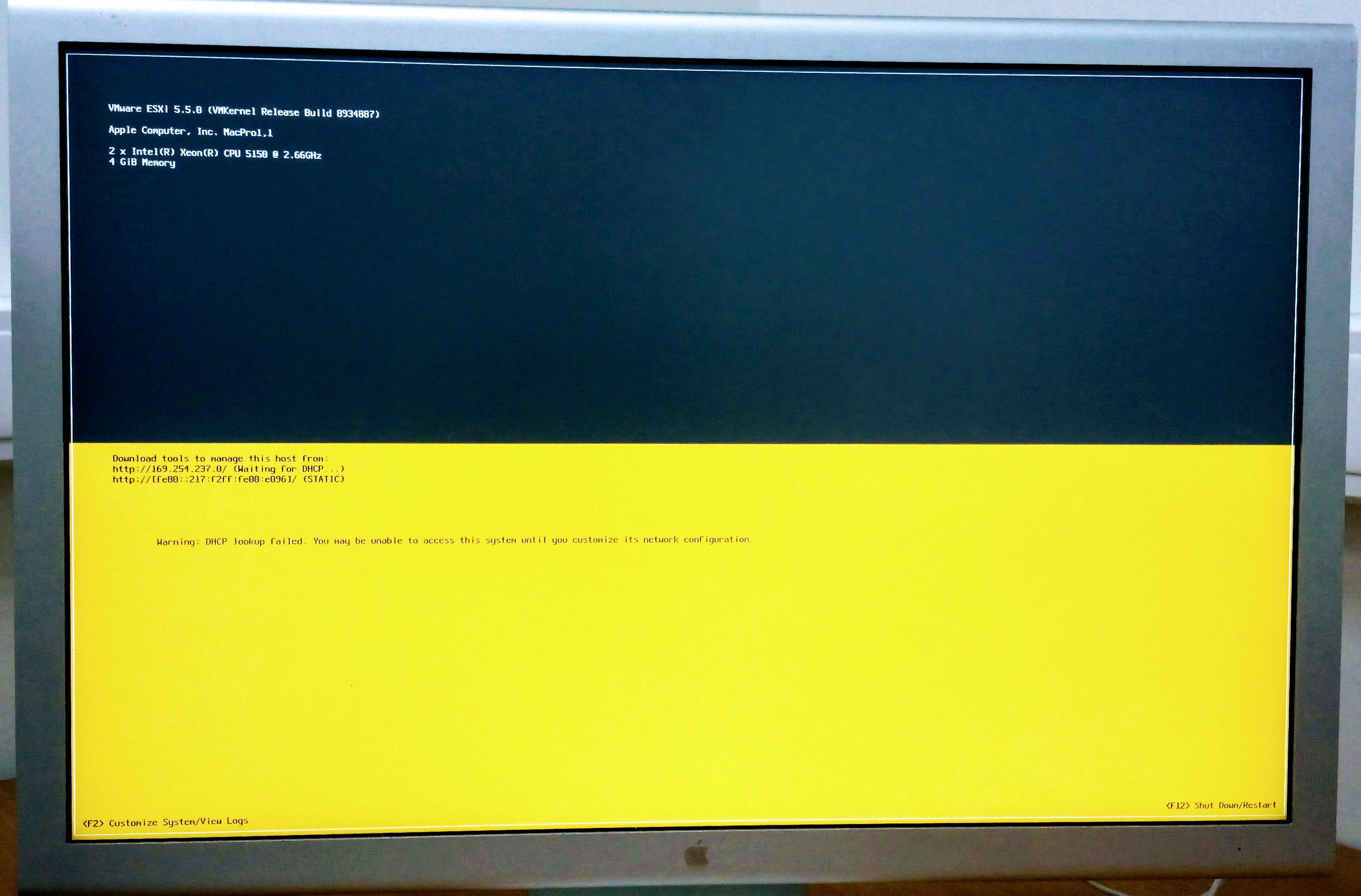
Es ist erwähnenswert, dass die weitere Installation von Mac Os auf einer solchen VMware, die auf Apple-Hardware installiert ist, legal ist.
Literatur
Links zu Artikeln, die meisten in englischer Sprache.
[1] Optisches Sata-Laufwerk in Mac Pro 1.1 = Ersetzen des IDE-Sidyuk in SATA oder im Zug.
https://discussions.apple.com/thread/3872488http://www.tech.its.iastate.edu/macosx/downloads/MacPro-SATA-INS.pdf[2] Mac Pro-Kompatibilität mit der Installation von ESXi 5.0 = Ersetzen des Bootloaders für die Installation
https://communities.vmware.com/thread/327538[3] Erneuerung eines alten Mac Pro mit ESXi 6.0 = Ersetzen von Bootloadern durch ein bereits installiertes ESXi.
https://neckercube.com/posts/2016-04-11-bringing-an-old-mac-pro-back-to-life-with-esxi-6-0/[4] bank6 ist keine VMware-Boot-Bank, kein Hypervisor gefunden = Was passiert, wenn Sie eine Verbindung unter Windows herstellen?
https://communities.vmware.com/thread/429698[5] ESXi 5.x-Host kann nach der Installation nicht neu gestartet werden. Die Fehlermeldung lautet: Keine VMware-Boot-Bank. Kein Hypervisor gefunden (2012022) = und offizielle Ratschläge zur Fehlerbehebung
https://kb.vmware.com/s/article/2012022[6] So mounten Sie eine EFI-Partition unter Mac OS
https://kim.tools/blog/page/kak-primontirovat-efi-razdel-v-mac-os[7] VMware-Kompatibilitätshandbuch
https://www.vmware.com/resources/compatibility/search.php[8] SSDs in Apple Mac Pro 1.1 = Installation von 2,5 "in 3,5" Skids in der Wohnung
http://www.efxi.ru/more/upgrade_ssd_mac_pro.html[9] Kaufangebot für vorgefertigte Schlittenadapter
https://everymac.com/systems/apple/mac_pro/faq/mac-pro-how-to-replace-hard-drive-install-ssd.html[10] Spezifikation des verwendeten MacPro
https://everymac.com/systems/apple/mac_pro/specs/mac-pro-quad-2.66-specs.htm l
Dateiliste
Bootloader für die
BOOTIA32.EFI- Installation von [2]
32-Bit-Bootdateien , die den Bootloader von [3] ersetzen